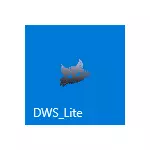
तपाईं प्रयोगकर्ता जानकारी स collection ्कलन म्यानुअली असक्षम गर्न सक्नुहुनेछ, तदनुसार प्रणाली प्यारामेन्टहरू सेट अप गरेर, विन्डोज 10 जासूस कार्यहरू कसरी अक्षम गरी। कम्प्युटरहरूको रूपमा ओएस को नयाँ संस्करणमा प्रयोगकर्ताहरू अपडेट गर्दछ। महत्वपूर्ण नोट: लेखकले सबै कुरालाई गर्न सिफारिस गर्दैन जुन साधारण प्रयोगकर्ताहरूले वर्णन गरिएको छ जसलाई उनीहरूलाई किन चाहिएको छ भनेर थाहा छैन र सेटिंग्स लागू गरेपछि सम्भावित समस्याहरूको लागि तयार नपाओस्, र सम्भवतः केहि अर्को)।
विन्डोज 10 डिस्कोरिंग प्रयोग गरेर व्यक्तिगत डेटा लक गर्दै
ध्यान: आजसम्म, म अर्को प्रोग्राम प्रयोग गर्न सिफारिस गर्दछु - wpd। म कार्यक्रम प्रयोग गर्नु अघि प्रणाली रिकभरी बिन्दु सिर्जना गर्न सिफारिस गर्दछु। नष्ट विन्डोज 10 प्रोग्राम प्रोग्राम प्रोग्रामको मुख्य कार्य भनेको "जासूस" आईपी ठेगानाहरू थप्न (हो, ती आईपी ठेगानाहरू हो जुन प्रयोगकर्ताहरूले गर्न सक्दैन कि कम्प्युटरले सक्दैन यी ठेगानाहरूमा केहि पठाउनुहोस्।
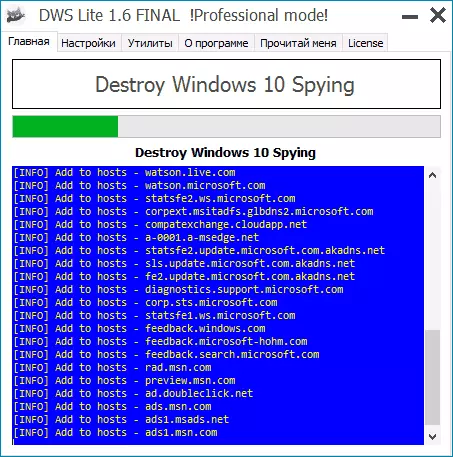
कार्यक्रम ईन्टरफेस सहज र रूसीमा ओएस ओसको रूसी भाषा संस्करणमा सुरू गरिएको छ), तर यद्यपि यो कार्यक्रम सुरु गरिएको छ), तर यद्यपि, अत्यन्त ध्यान दिएर हेर्नुहोस् (नोट हेर्नुहोस्)।
जब तपाईं मुख्य विन्डोमा ठूला विन्डोज 10 बटनमा क्लिक गर्नुहुन्छ, प्रोग्रामले आईपी ठेगानाहरूको लक गर्ने र ट्र्याकिंग विकल्पहरू असक्षम पार्दछ र पूर्वनिर्धारित सेटिंग्सको साथ ओएस डाटा प्रयोग गर्दछ। कार्यक्रम सफल भए पछि, तपाईंले प्रणाली पुनः सुरु गर्नु आवश्यक छ।
नोट: पूर्वनिर्धारित द्वारा, कार्यक्रमले विन्डोज डिफरन्डर र स्मार्ट स्क्रीन फिल्टर अक्षम गर्दछ। मेरो दृष्टिकोणबाट, यो गर्नको लागि उत्तम हो। यसलाई बेवास्ता गर्न, पहिले सेटिंग्स ट्याबमा जानुहोस्, "पेशेवर मोड" वस्तु "आईटम" आईटम गर्नुहोस् र अनचेक गर्नुहोस् "जाँच गर्नुहोस्।
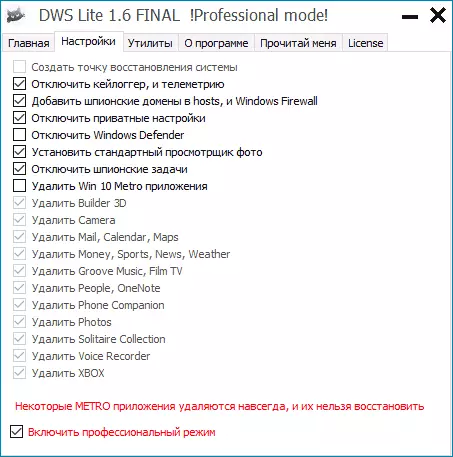
कार्यक्रमको अतिरिक्त सुविधाहरू
यो कार्यक्षमता समाप्त हुँदैन। यदि तपाईं "टाइल इन्टरफेस" को प्रशंसक हुनुहुन्न र मेट्रो अनुप्रयोगहरू प्रयोग नगर्नुहोस्, तब सेटिंग्स ट्याब तपाईंको लागि उपयोगी हुन सक्छ। यहाँ तपाईं मेट्रो अनुप्रयोगहरू मध्ये कुन छनौट गर्न सक्नुहुन्छ। तपाईं समग्र अनुप्रयोगहरू पनि सबै इम्बेडेड अनुप्रयोगहरू मेट्न सक्नुहुन्छ।
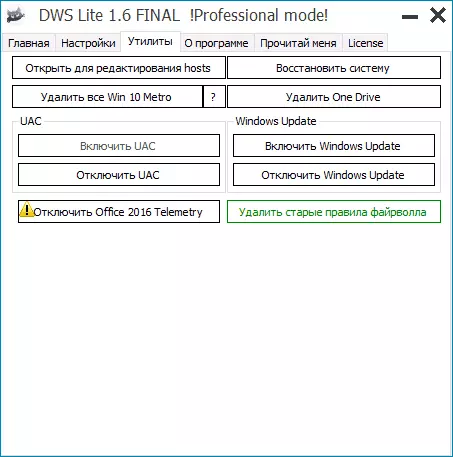
रातो शिलालेखमा ध्यान दिनुहोस्: "केही मेट्रो अनुप्रयोगहरू सदाका लागि मेटिएका छन्, र ती पुन: प्रयोग गर्न सकिदैन" - यसलाई बेवास्ता नगर्नुहोस्, यो वास्तवमै हो। यी अनुप्रयोगहरू मेटाउनुहोस् म्यानुअली हुन सक्छ: एम्बेडेड विन्डोज 10 अनुप्रयोगहरू कसरी मेटाउने।
सावधानी: विन्डोज 10 मा "क्यालकुलेटर" अनुप्रयोगले पनि मेट्रो अनुप्रयोगहरूमा पनि बुझाउँदछ र यो प्रोग्रामको संचालन असम्भव छ पछि यसलाई फिर्ता गर्दैन। यदि अचानक केही कारणको लागि यो भयो भने विन्डोज 10 को लागि पुरानो क्यालकुलेटर स्थापना गर्नुहोस्। जुन विन्डोजबाट एक मानक क्यालकुलेटरसँग मिल्दोजुल्दो छ "फर्काउनुहोस्" मानक दृश्य फोटो फोटोहरू "।
यदि तपाईंलाई आदरको आवश्यकता पर्दैन भने, त्यसपछि ध्वनि विन्डोज 10 प्रयोग गर्दै, तपाईं यसलाई "उपयोगिताहरू" ट्याबमा जान र "एक ड्राइभ" बटन मा क्लिक गरेर यसलाई हटाउन सक्नुहुन्छ। समान म्यानुअली: कसरी विन्डोज 10 मा ओभरडेरीलाई अक्षम गर्न र मेटाउने।
थप रूपमा, यस ट्याबमा, तपाईं होस्ट फाइल खोल्न र सम्पादन गर्न र UCAR मा अपडिंग गर्न र सम्पादन गर्न बटनहरू फेला पार्न सक्नुहुन्छ (यो "अनुगमन खाताहरू, साथै पुन: प्राप्ति सुरू गर्नको लागि। प्रणाली (रिकभरी पोइन्टहरू प्रयोग गर्दै)।
र अन्तमा, पूर्ण उन्नत प्रयोगकर्ताहरूको लागि: पाठको अन्तमा, प्यारामिटरहरू, प्यारामिटरहरू कमाण्ड लाइनमा कार्यक्रमको प्रयोगका लागि हुन्, जुन केहि केसहरूमा पनि उपयोगी हुन सक्छ, जुन केहि केसहरूमा पनि उपयोगी हुन सक्छ। केवल यो कुरा उल्लेख गरिएको छ कि प्रभावहरू मध्ये एकले कार्यक्रम प्रयोग गर्दछ केही प्यारामिटरहरूले विन्डोज 10 सेटिंग्स मा तपाईंको संगठन प्रदान गर्दछ।
Ghitub HTTS ://gthub://github.com/nummery/dumtroies-windowns-10-suntowns -0-stownse -0-stowness-stowns -0-stowness/stownse -wnows -0-sindows -0-sindows /स्वंधन / मा जासूस
